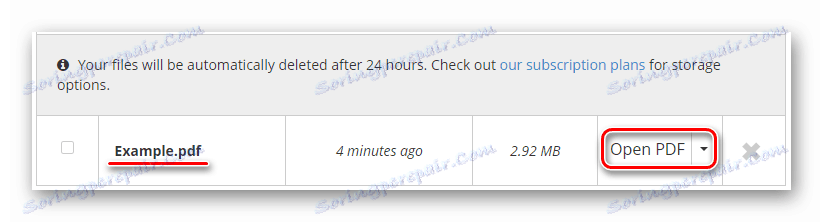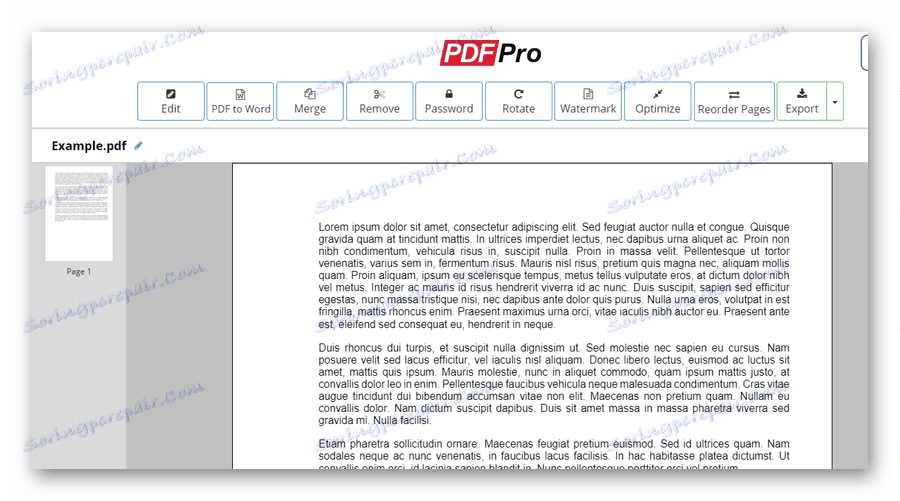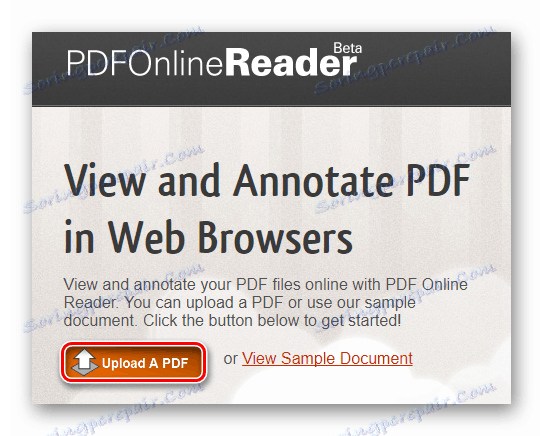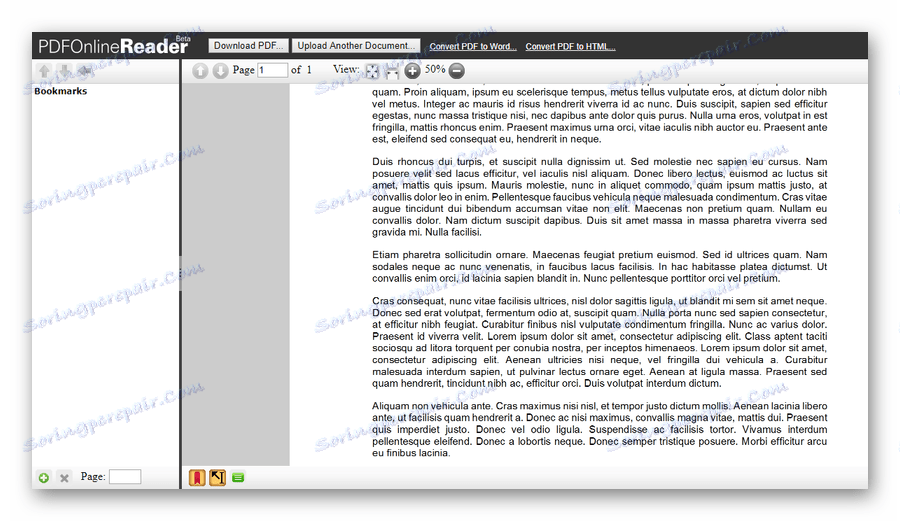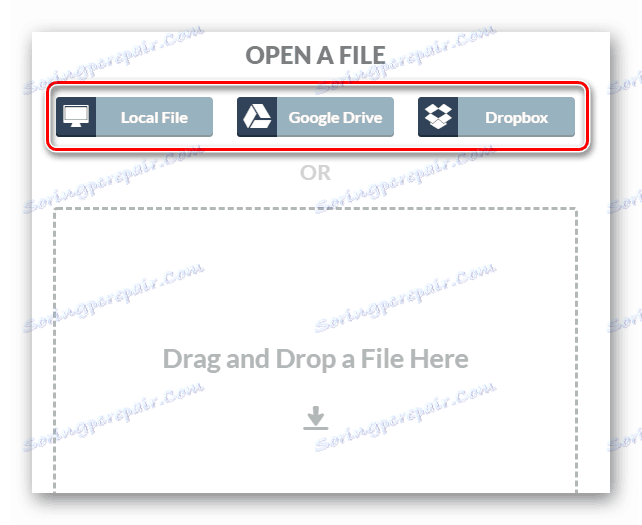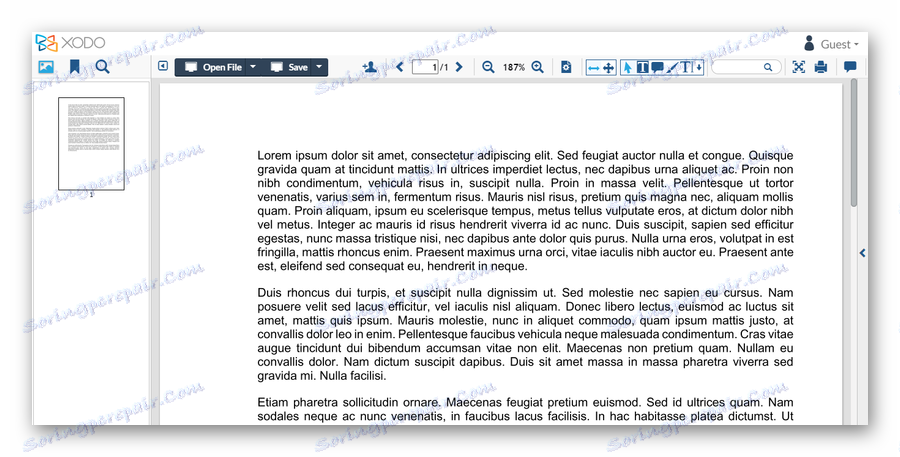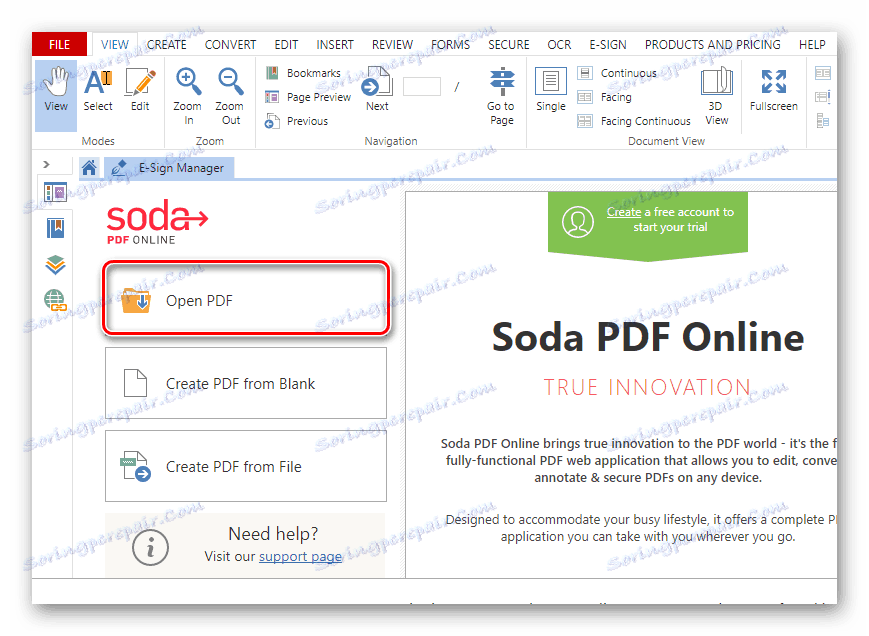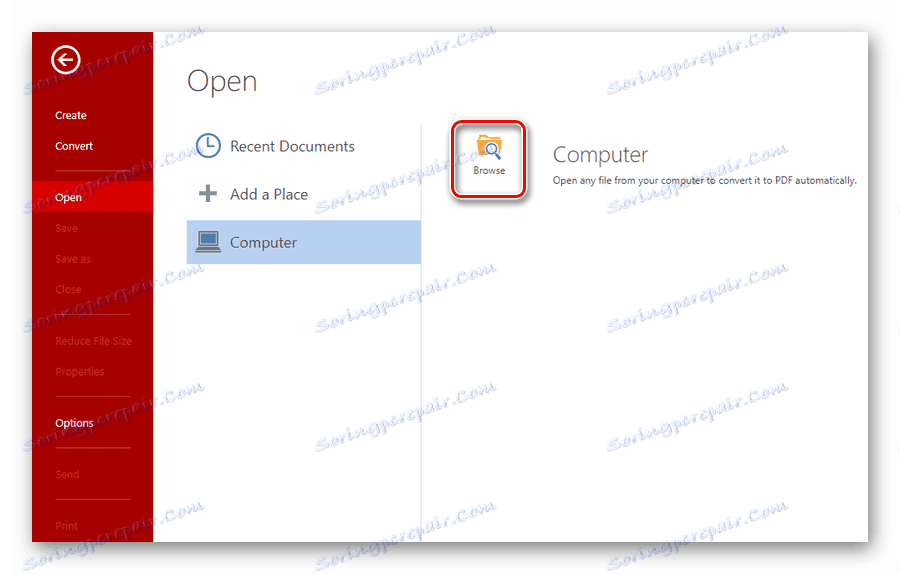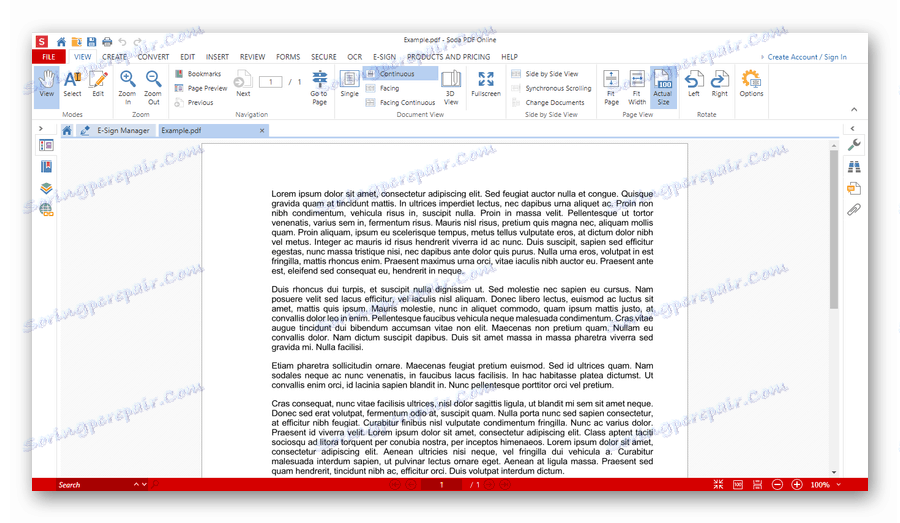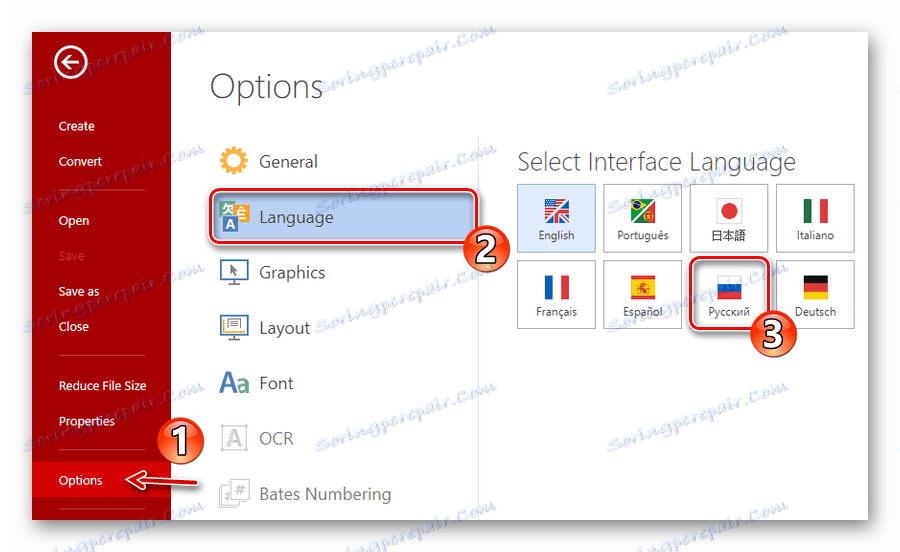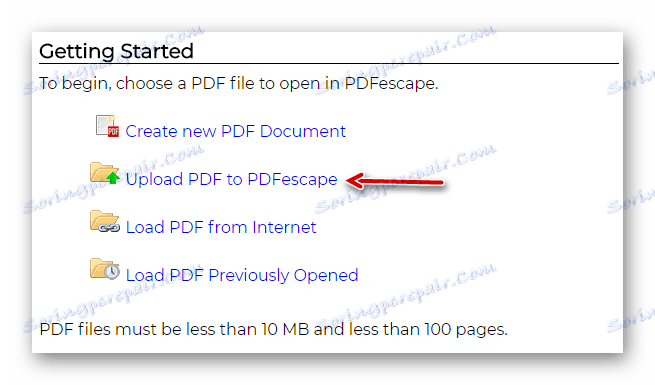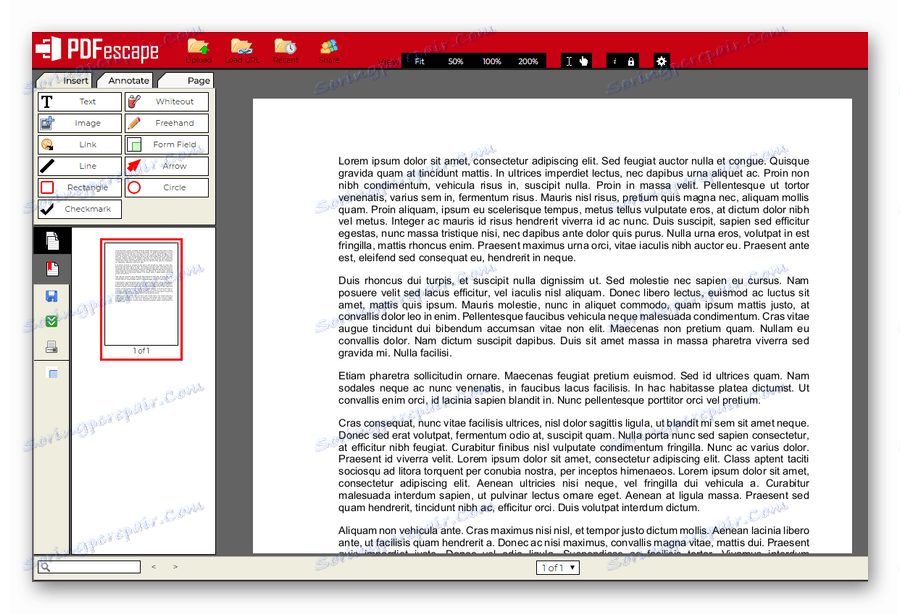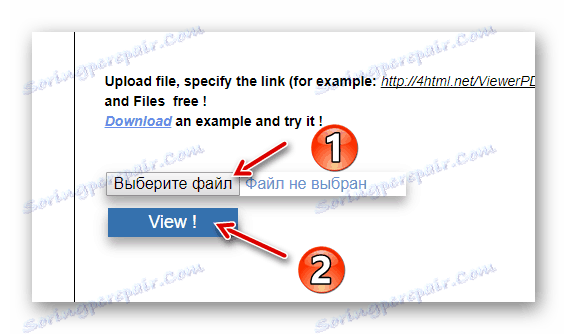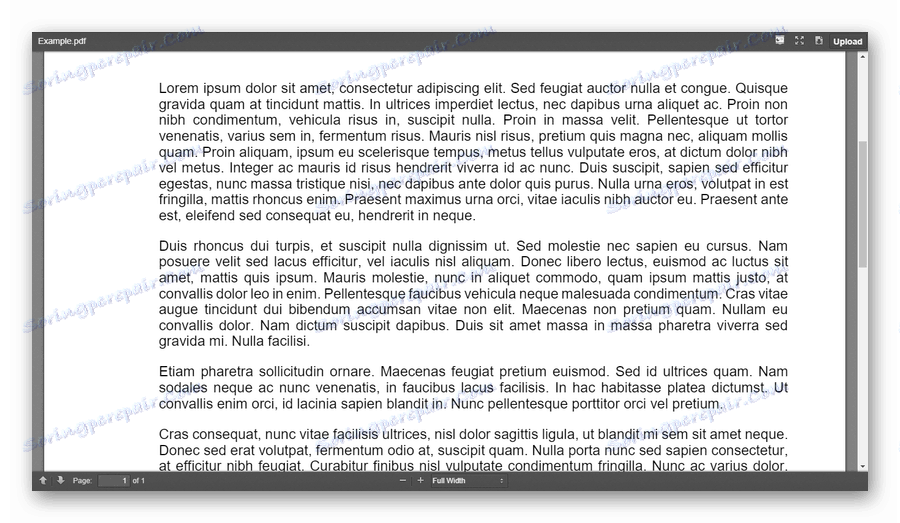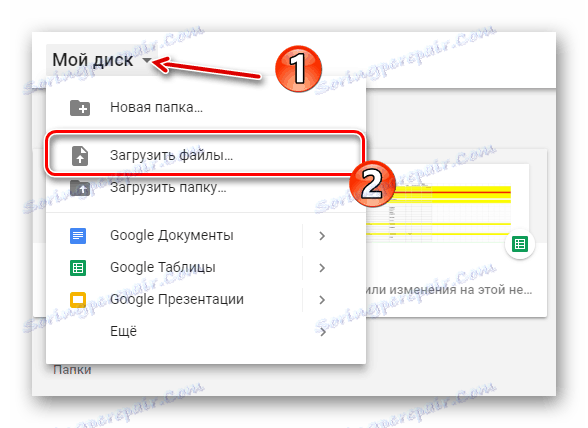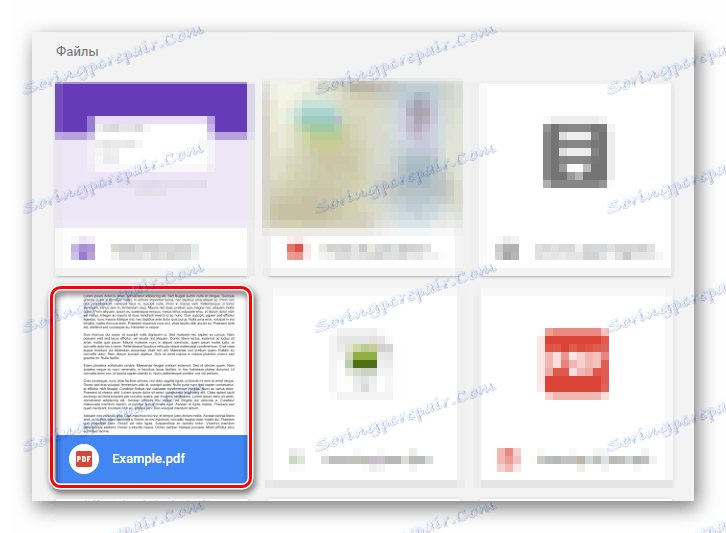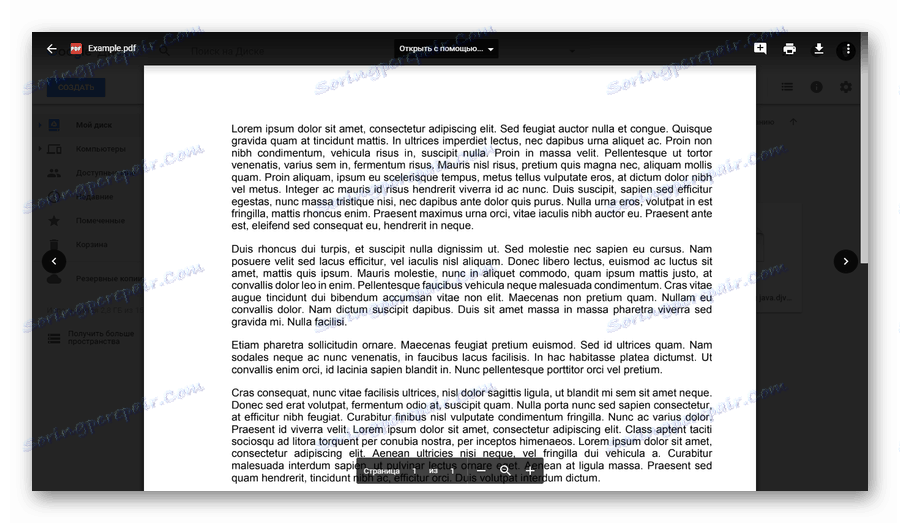Відкриваємо PDF-файли онлайн
Формат файлу PDF - це універсальний спосіб зберігання документів. Саме тому практично кожен просунутий (і не дуже) користувач має на комп'ютері відповідну читалку. Подібні програми бувають як платні, так і безкоштовні - вибір досить великий. Але що, якщо PDF-документ потрібно відкрити на чужому комп'ютері і не можна або не хочеться встановлювати на нього будь-якої софт?
Читайте також: Чим можна відкрити PDF файли
Рішення є. При наявності доступу в інтернет можна скористатися одним з доступних онлайн-інструментів для перегляду файлів ПДФ.
зміст
Як відкрити PDF онлайн
Асортимент веб-сервісів для читання документів подібного формату дуже широкий. Як і у випадку з настільними рішеннями, платити за користування ними зовсім не обов'язково. У мережі є цілком гнучкі та зручні безкоштовні PDF-рідери, з якими ви познайомитеся в цій статті.
Спосіб 1: PDFPro
Онлайн-інструмент для перегляду і редагування ПДФ-документів. Робота з ресурсом може здійснюватися безкоштовно і без необхідності створення облікового запису. Крім того, як заявляють розробники, весь завантажений на PDFPro контент автоматично шифрується і тим самим захищається від стороннього доступу.
- Щоб відкрити документ, спочатку його потрібно завантажити на сайт.
![Імпорт PDF-документа в онлайн-сервіс PDFPro]()
Перетягніть бажаний файл в область «Drag & drop PDF file here» або скористайтеся кнопкою «Click to upload PDF». - Після закінчення завантаження відкриється сторінка зі списком імпортованих на сервіс файлів.
![Відкриття імпортованого в PDFPro документа]()
Щоб перейти до перегляду PDF, натисніть на кнопку «Open PDF» навпроти назви потрібного документа. - Якщо до цього ви користувалися іншими ПДФ-читалки, інтерфейс цього переглядача буде для вас абсолютно звичним: мініатюри сторінок зліва і їх вміст в основній частині вікна.
![Інтерфейс веб-переглядача PDF-файлів PDFPro]()
Можливості ресурсу не обмежуються лише переглядом документів. PDFPro дозволяє доповнювати файли власними текстовими і графічними нотатками. Є функція додавання друкованої або намальованою підпису.
При цьому, якщо ви закрили сторінку сервісу, а потім незабаром знову вирішили відкрити документ, імпортувати його заново необов'язково. Після завантаження файли залишаються доступними для читання і редагування протягом 24 годин.
Спосіб 2: PDF Online Reader
Проста онлайн-читалка PDF з мінімальним набором функцій. Є можливість додавання внутрішніх і зовнішніх посилань, виділень, а також анотацій до документа у вигляді текстових полів. Підтримується робота з закладками.
Онлайн-сервіс PDF Online Reader
- Щоб імпортувати файл на сайт, скористайтеся кнопкою «Upload a PDF».
![Завантаження Pdf-документа в онлайн-сервіс PDF Online Reader]()
- Після завантаження документа відразу ж відкриється сторінка з його вмістом, а також необхідним інструментарієм для перегляду і анотування.
![Сторінка перегляду PDF-документа в онлайн-сервісі PDF Online Reader]()
Варто відзначити, що на відміну від попереднього сервісу, тут файл доступний лише поки відкрита сторінка з рідером. Так що якщо ви вносили зміни в документ, не забудьте зберегти його на комп'ютер за допомогою кнопки «Download PDF» в шапці сайту.
Спосіб 3: XODO Pdf Reader & Annotator
Повноцінне веб-додаток для комфортної роботи з PDF-документами, виконане в кращих традиціях десктопних рішень. Ресурс пропонує широкий вибір інструментів для анотування і можливість синхронізації файлів за допомогою хмарних сервісів. Підтримується повноекранний режим перегляду, а також спільне редагування документів.
Онлайн-сервіс XODO Pdf Reader & Annotator
- Насамперед завантажте потрібний файл на сайт з комп'ютера або хмарного сервісу.
![Імпорт PDF-файлу в онлайн сервіс XODO Pdf Reader & Annotator]()
Для цього скористайтеся однією з відповідних кнопок. - Імпортований документ відразу ж буде відкритий у вікні перегляду.
![Інтерфейс веб-переглядача ПДФ XODO Pdf Reader & Annotator]()
Інтерфейс і можливості XODO майже нічим не поступаються десктопних аналогам зразок того ж Adobe Acrobat Reader або Foxit PDF Reader . Є навіть власне контекстне меню. Сервіс працює швидко і легко справляється навіть з дуже об'ємними PDF-документами.
Спосіб 4: Soda PDF Online
Ну а це найпотужніший і функціональний інструмент для створення, перегляду і редагування файлів PDF онлайн. Будучи повноцінної веб-версією програми Soda PDF, сервіс пропонує дизайн і структуру програми, в точності копіюючи стиль продуктів з пакету Microsoft Office. І все це в вашому браузері.
- Для перегляду і анотування документа реєстрація на сайті не знадобиться.
![Завантаження PDF-документа в онлайн-сервіс Soda PDF Online]()
Щоб імпортувати файл, натисніть на кнопку «Open PDF» в лівій частині сторінки. - Далі клацніть «Browse» і виберіть потрібний документ у вікні Провідника.
![Фінальний етап імпорту документа в онлайн-сервіс Soda PDF Online]()
- Готово. Файл відкритий і поміщений в робочу область програми.
![Відкритий в онлайн-сервісі Soda PDF Online документ]()
Ви можете розгорнути сервіс на повний екран і повністю забути про те, що дійство відбувається в браузері. - При бажанні в меню «File» - «Options» - «Language» можна включити російську мову.
![Активація російської мови в онлайн-додатку Soda PDF Online]()
Soda PDF Online - дійсно відмінний продукт, але якщо вам потрібно тільки лише переглянути конкретний PDF-файл, краще глянути в бік більш простих рішень. Цей сервіс - багатоцільовий, і тому дуже перевантажений. Проте про такий інструмент безперечно варто знати.
Спосіб 5: PDFescape
Зручний ресурс, що дозволяє переглядати і анотувати PDF-документи. Сервіс не може похвалитися сучасним дизайном, але в той же час простий і інтуїтивно зрозумілий у використанні. В безкоштовному режимі максимальний розмір завантаженого документа становить 10 мегабайт, а гранично допустимий обсяг - 100 сторінок.
- Імпорт файлу з комп'ютера на сайт можна здійснити за допомогою посилання «Upload PDF to PDFescape».
![Завантаження PDF-документа в онлайн-сервіс PDFescape]()
- Сторінка з вмістом документа і інструментами для перегляду і анотування відкривається відразу після його завантаження.
![Інтерфейс веб-сервісу для перегляду PDF-файлів PDFescape]()
Так, якщо потрібно відкрити невеликий PDF-файл і під рукою немає відповідних програм, сервіс PDFescape буде також відмінним рішенням на цей випадок.
Спосіб 6: Online PDF Viewer
Цей інструмент створений виключно для перегляду документів PDF і містить лише функції, необхідні для навігації по вмісту файлів. Одна з головних особливостей, яка виділяє даний сервіс серед інших - можливість створювати прямі посилання на завантажені в нього документи. Це зручний спосіб обміну файлами з друзями або колегами.
Онлайн-сервіс Online PDF Viewer
- Щоб відкрити документ, натисніть на кнопку «Виберіть файл» і відзначте потрібний файл у вікні Провідника.
![Відкриття файлу PDF в онлайн-сервісі Online PDF Viewer]()
Потім клацніть «View!». - Переглядач відкриється в новій вкладці.
![Інтерфейс переглядача PDF-документів Online PDF Viewer]()
Ви можете скористатися кнопкою «Fullscreen» верхній панелі інструментів і переглядати сторінки документа на повний екран.
Спосіб 7: Google Диск
Як варіант, користувачі сервісів Гугл можуть відкривати PDF-файли за допомогою одного з онлайн-інструментів Корпорації Добра. Так, мова йде про хмарному сховище Google Диск , В якому, не виходячи з браузера, можна переглядати найрізноманітніші документи, включаючи і формат, обговорюваний в цій статті.
Щоб скористатися цим способом, ви повинні бути авторизовані в облікового запису Google.
- На головній сторінці сервісу відкрийте список, що випадає «Мій диск» і виберіть пункт «Завантажити файли».
![Імпорт документа PDF в Гугл Диск]()
Потім імпортуйте файл з вікна Провідника. - Завантажений Документ з'явиться в розділі «Файли».
![Список файлів, завантажених в онлайн-сервіс Google Drive]()
Клацніть по ньому двічі лівою кнопкою миші. - Файл буде відкрито для перегляду поверх основного інтерфейсу Google Диску.
![Онлайн-переглядач PDF-файлів в Гугл Диску]()
Це досить специфічне рішення, але воно теж має місце бути.
Читайте також: Програми для редагування PDF-файлів
Всі розглянуті в статті сервіси мають різні можливості і відрізняються по набору функцій. Проте з основним завданням, а саме відкриттям документів PDF, ці інструменти справляються «на ура». В іншому - вибір за вами.